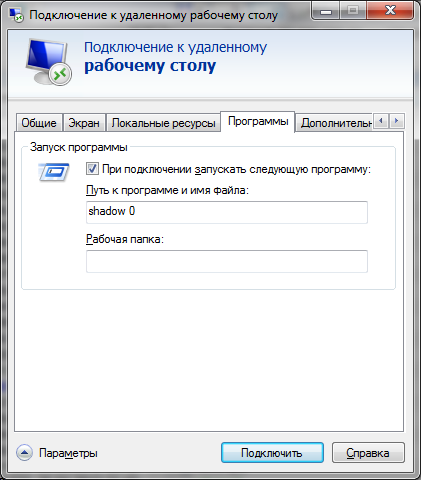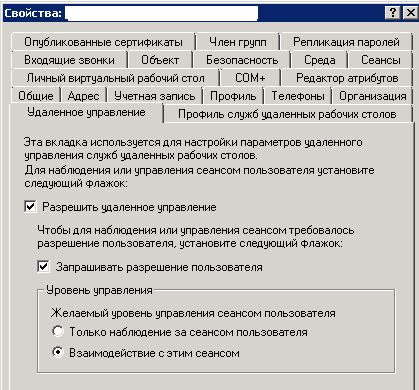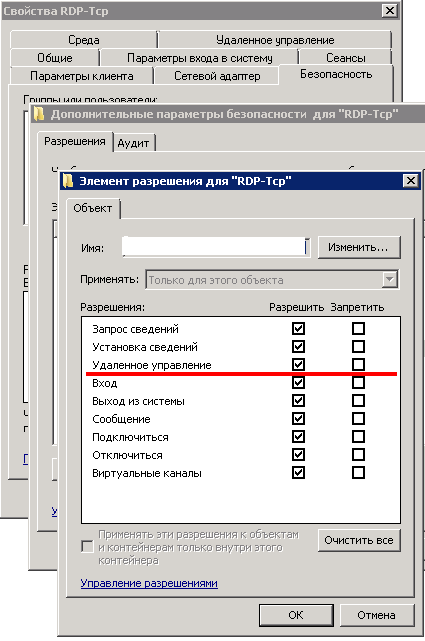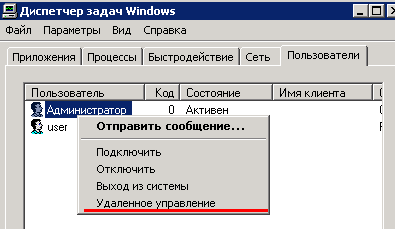В папке два файла имиджа флешки «ImageNTFS.GHO» и «ImageFAT32.GHO», c первой гораздо быстрее будут копироваться файлы, но он не на всех флешках и не на всех БИОСах может запуститься, второй медленнее, но надежнее — какой качать и ставить решайте сами.
Итак — берем чистую (или с ненужной информацией) флешку на 4 Гига (тестировалось на Kingston DataTraveler 410 и просто Kingston DataTraveler).
Папка Soft:
1)Запускаем файл HPUSBFW.EXE. В появившемся окне выбираем, в пункте Device свою флешку (смотрим по размеру), а в пункте File System выбираем систему Fat32 или NTFS (смотря какой образ качали, хотя может и безразлично), затем жмем на кнопку Start, подтверждаем свое намерение отформатировать флешку, после окончания форматирования жмём Ok и Close.
2)Прописываем загрузчик в MBR флешки — открываем папку grubinst запускаем приложение grubinst_gui.exe. В появившемся окне выбираем пункт Disk и нашу флэшку и жмем кнопку Install, потом Enter, по окончании Quit. И вот неприятность, которая может случиться. На некоторых флешках, иногда, вылетает ошибка, в этом случае придется запустить grubinst.exe из командной строки со следующими параметрами: c:/grubinst/grubinst.exe —skip-mbr-test (hdN) Вместо N нужно подставить номер флэшки, например (hd1). Узнать, какой номер имеет флэшка в системе можно следующим образом. Правая кнопка мыши на значке мой компьтер -> управление компьютером -> управление дисками. ВНИМАНИЕ! Если ты лоханешься и вместо флэшки укажешь системный диск, то его MBR будет изменена, и система с него грузится перестанет.
3)Пишем образ на флешку — запускаем Ghost32.exe жмем ОК, потом Local — Disk — From Image, находим файл «ImageFAT32.GHO» или «ImageNTFS.GHO» (те кто уверен, что флешка и мать будут работать в NTFS), кликаем на своей флешке (находим ее по размеру) жмем ОК, снова ОК, потом Yes — процесс пошел, по окончании жмем Сontinue и закрываем программу. Флешка готова!
Изменения в версии 6.0
1 — новая версия «Зверя» — обновился софт и антивирусные базы, подробности на странице сборки http://zverdvd.org/
2 — удалил из WPI Фотошоп (не влезал в 4 Гига, кому надо лежит в Addings)
Установка Винды в два этапа
— сначала как обычно, но во время первой перезагрузки, грузим MicroPE (он грузится быстрее чем Alkid)
— меняем в файле С:\Boot.ini одну цифру (в двух местах) rdisk(1) на rdisk(0),
— перезагрузка и все, дальше с первого пункта меню — Загрузка Windows NT/2K/XP. Если WPI не запустился сам, то кликаем файл WPI\WPI.hta с корня флешки.
[свернуть]